No products in the cart.
Thiết Lập Máy Quét Mã Vạch Cho Hệ Thống Bán Hàng POS
Trong kỷ nguyên công nghệ số, việc tối ưu hóa quy trình bán hàng không chỉ là lợi thế, mà còn là yêu cầu bắt buộc nếu bạn muốn tăng doanh số và giảm chi phí vận hành. Một trong những công cụ không thể thiếu trong hệ thống bán lẻ hiện đại chính là máy quét mã vạch (barcode scanner) kết hợp với phần mềm bán hàng POS.

Tuy nhiên, nhiều người dùng vẫn gặp khó khăn khi lần đầu thiết lập máy quét mã vạch cho POS, từ việc chọn sai loại máy, kết nối không thành công, đến việc mã vạch quét không ra thông tin.
1. Máy quét mã vạch – “trợ thủ đắc lực” trong hệ thống POS hiện đại
Bạn có biết? Trung bình một nhân viên thu ngân có thể tiết kiệm từ 3 – 5 giây mỗi hóa đơn khi dùng máy quét mã vạch so với việc nhập tay. Với hàng trăm lượt khách mỗi ngày, điều đó giúp cửa hàng phục vụ nhanh hơn, giảm ùn tắc và nâng cao trải nghiệm mua sắm.
Máy quét mã vạch không chỉ giúp tăng tốc độ bán hàng, mà còn đóng vai trò quan trọng trong:
- Quản lý tồn kho chính xác, cập nhật theo thời gian thực
- Kiểm kê kho nhanh chóng, thay vì kiểm đếm thủ công
- Hạn chế sai sót về giá, mã sản phẩm, khuyến mãi

Tuy nhiên, để thiết bị phát huy tối đa công suất, bạn cần hiểu và thiết lập máy một cách khoa học và chính xác ngay từ đầu.
2. Phân biệt các loại máy quét mã vạch và mức độ tương thích POS
Không phải máy nào cũng phù hợp với hệ thống POS bạn đang dùng. Việc chọn sai loại máy sẽ dẫn đến tình trạng máy “nhận nhưng không quét được”, hoặc không hiển thị đúng thông tin.

Theo loại mã quét được:
- Máy quét mã vạch 1D: Chuyên đọc mã tuyến tính (EAN, UPC, Code 128…). Thường dùng trong siêu thị mini, cửa hàng tạp hóa, nhà sách.
- Máy quét mã vạch 2D: Đọc được cả mã QR và mã vạch truyền thống. Thích hợp cho ngành y tế, nhà thuốc, quét vé điện tử, thanh toán QR…
- Máy quét đa tia (Omnidirectional): Tốc độ quét cực nhanh, không cần căn chỉnh góc. Dùng trong siêu thị lớn, cửa hàng đông khách.
Theo phương thức kết nối:
- USB: Cắm vào là dùng, dễ tương thích với phần mềm POS phổ biến.
- Bluetooth: Không dây, linh hoạt, dùng cho máy tính bảng hoặc điện thoại.
- RS232 (COM): Yêu cầu cài đặt kỹ hơn, thường dùng trong môi trường công nghiệp hoặc hệ thống POS đặc thù.
Tương thích phần mềm POS:
- Một số phần mềm POS phổ biến hỗ trợ máy quét trực tiếp:
- KiotViet
- Sapo POS
- POS365
- Loyverse POS
- Suno POS
- Bạn cần kiểm tra hệ điều hành thiết bị POS đang dùng (Windows, iOS, Android) để chọn máy quét phù hợp.
3. Chuẩn bị trước khi thiết lập máy quét mã vạch
Trước khi bắt đầu cài đặt, hãy chuẩn bị sẵn các yếu tố sau để tránh gián đoạn trong quá trình thiết lập:

- Thiết bị máy quét đã sạc đầy (nếu không dây)
- Cáp kết nối hoặc Bluetooth sẵn sàng
- Phần mềm POS đã cài đặt đầy đủ, đăng nhập đúng tài khoản
- Danh sách sản phẩm đã có mã vạch gán trong hệ thống POS
- Bộ mã thử nghiệm để test sau khi thiết lập
- Nếu bạn đang thiết lập cho chuỗi cửa hàng hoặc hệ thống nhiều máy, hãy ghi chú rõ sơ đồ bố trí thiết bị, để dễ kiểm soát và đồng bộ.
4. Hướng dẫn chi tiết thiết lập máy quét mã vạch cho phần mềm POS
Bước 1: Kết nối thiết bị máy quét với máy tính hoặc thiết bị POS
- Cắm cáp USB vào cổng máy tính hoặc máy POS
- Đối với máy không dây, bật Bluetooth, chọn tên thiết bị máy quét để ghép nối
- Máy quét sẽ phát tín hiệu âm thanh (beep) báo đã sẵn sàng sử dụng
Bước 2: Cài đặt thiết bị trong phần mềm bán hàng
- Mở phần mềm POS
- Vào cài đặt thiết bị ngoại vi
- Thêm máy quét mã vạch mới → Chọn kiểu kết nối (USB/Bluetooth/COM)
- Kiểm tra kết nối thành công bằng cách quét thử một mã sản phẩm có trong kho
Bước 3: Cấu hình hậu mã
- Nhiều máy POS yêu cầu mỗi lần quét mã xong phải có phím Enter hoặc Tab
- Với máy như Honeywell, bạn có thể dùng sách mã cấu hình đi kèm để quét lệnh “Add CR Suffix”
- Giúp phần mềm tự động nhảy dòng hoặc chuyển sang ô tiếp theo
5. Tinh chỉnh & tối ưu hiệu suất quét mã
Đừng dừng lại ở việc máy “quét được”. Để quy trình mượt mà và nhanh chóng, bạn có thể:
Tối ưu tốc độ & độ chính xác:
- Tăng độ nhạy cảm biến ánh sáng (với máy 2D)
- Đặt khoảng cách quét tối ưu: 5 – 15cm tùy máy
- Sử dụng mã vạch in rõ nét, không bị nhòe hoặc gãy
Tối ưu thao tác người dùng:
- Cấu hình máy tự động “quét liên tục” khi có vật qua vùng cảm biến
- Lập trình phím tắt trên phần mềm POS để thao tác nhanh hơn
- Dán bảng hướng dẫn sử dụng gần khu vực thu ngân
6. Những lỗi thường gặp và cách xử lý

7. Tiêu chí chọn mua máy quét mã vạch đúng và tiết kiệm
1. Tiêu chí kỹ thuật:
- Tốc độ quét ≥ 100 lần/giây
- Độ phân giải cao (đọc được mã nhỏ, mã mờ)
- Chống bụi, chống rơi, IP54 trở lên nếu dùng trong kho
2. Thương hiệu đáng tin cậy:
- Honeywell: Độ bền cao, bảo hành 12-24 tháng
- Zebra (Symbol): Nổi tiếng về tốc độ và độ chính xác
- Datalogic: Tốt cho môi trường công nghiệp, nhà kho
- Newland, Sunlux: Phân khúc phổ thông giá tốt
3. Cảnh báo khi chọn máy trôi nổi:
- Không có driver hỗ trợ, khó tương thích với POS
- Tuổi thọ thấp, dễ lỗi trong 3-6 tháng
- Bảo hành không rõ ràng, mất chi phí sửa chữa
8. Kết luận: Thiết lập đúng – bán hàng trơn tru – nâng cao trải nghiệm khách
Một hệ thống bán hàng POS không thể thiếu máy quét mã vạch nếu bạn muốn vận hành hiệu quả và chuyên nghiệp. Việc thiết lập đúng cách ngay từ đầu không chỉ giúp tiết kiệm thời

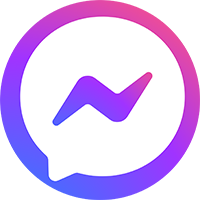


THÔNG TIN LIÊN HỆ
CÔNG TY TNHH TM DV CÔNG NGHỆ GIẢI PHÁP NHANH